电脑公司xp系统下载VPN设置步骤
Windows XP是美国微软公司研发的基于X86、X64架构的PC和平板电脑使用的操作系统,于2001年8月24日发布RTM版本,并于2001年10月25日开始零售。其名字中“XP”的意思来自英文中的“体验(Experience)”。该系统的默认桌面背景墙纸是Bliss,一张BMP格式的照片。是拍摄的纳帕县郊外的风景,照片中包括了高低起伏的绿山及有层积云和卷云的蓝天。
电脑公司xp系统下载VPN设置步骤,在windows xp下设置VPN连接程序
1: 打开“网络连接”,点击“新建连接向导”。
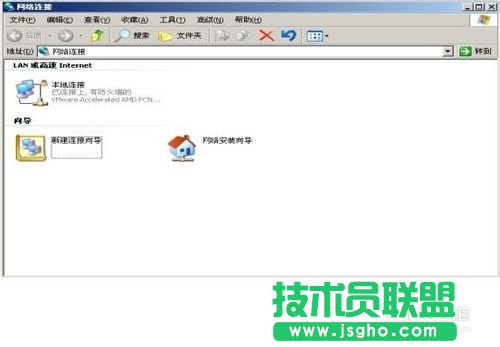
2:欢迎页,点击下一步。

3:选择“连接到我的工作场所的网络”,点击下一步。
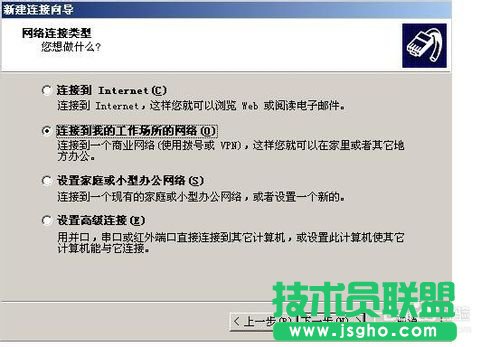
4:选择“虚拟专用网络连接”,点击下一步。

5:填写连接名称,点击下一步。

6:填写VPN的IP地址,点击下一步。
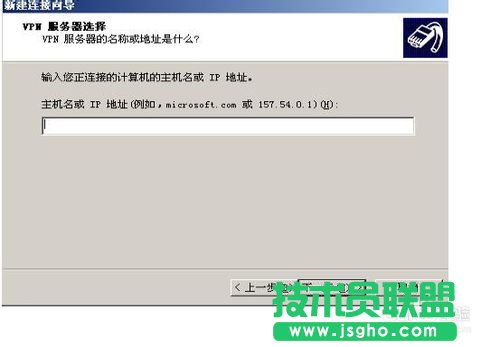
7:选择“在我的桌面上添加一个到此连接的快捷方式”,点击完成。
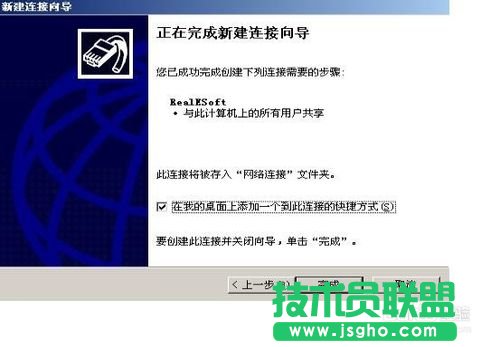
8:打开新建的虚拟连接”属性“,再选择”安全“选项卡-”高级“-”设置“
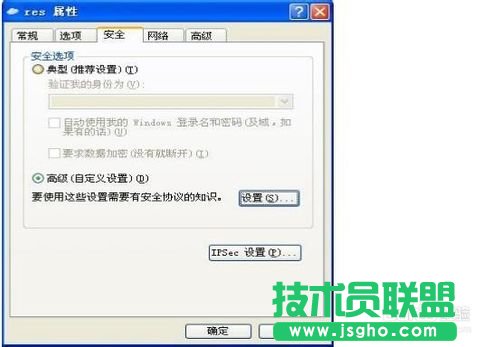
9:弹出对话框,数据加密的选择项选择”可选加密“,点击确定。

10:点击在桌面上创建的快捷方式,填写VPN的账号和密码,点击链接,完成。

Xp系统实现开机自动连接宽带的方法
一般情况Xp系统连接宽带上网需要进行拨号,没有安装路由器的情况下,通常要先双击宽带连接,然后点击连接按钮XP系统才能拨号上网,每次Xp系统启动连接宽带都要重复一次这样的动作,十分繁琐。没有方法可以让XP系统开机自动连接宽带呢?其实只要简单设置便可实现。下面为大家讲解详细的操作步骤!
1:右键点击网上邻居选择属性,找到宽带连接或ADSL,同样还是右键属性,打开宽带连接属性界面;
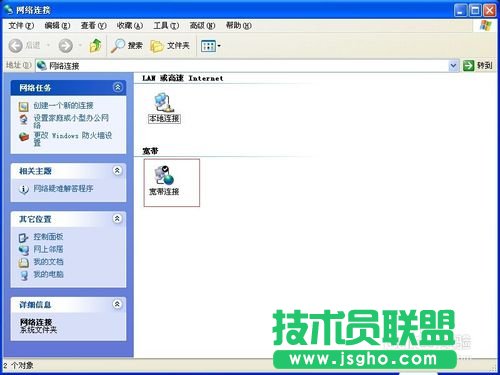
2:切换到宽带属性的“选项”选项卡,取消“提示名称、密码和证书等(P)”和“包括Windows 登录域”前面的勾,然后确定;
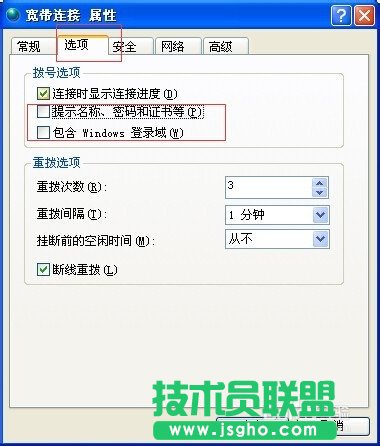
3:打开"开始菜单"——“所有程序”——“启动”,右键点启动——打开,这时XP系统会打开启动项目的文件夹;
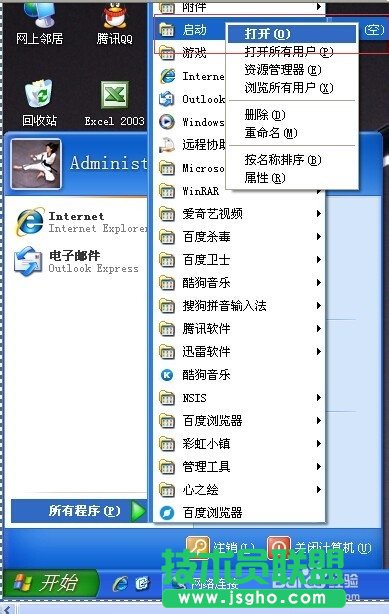
4:把宽带连接的快捷方式复制或拖动到启动文件夹内;

Windows XP服役时间长达13年,产生的经济价值也较高。据评测机构StatCounter的统计,2017年1月,在中国范围内,该系统的占有率为17.79%。主要原因是“习惯XP系统”而不愿意对其升级。 部分杀毒软件推出了诸如“XP盾甲”之类的服务,以提高系统安全性。